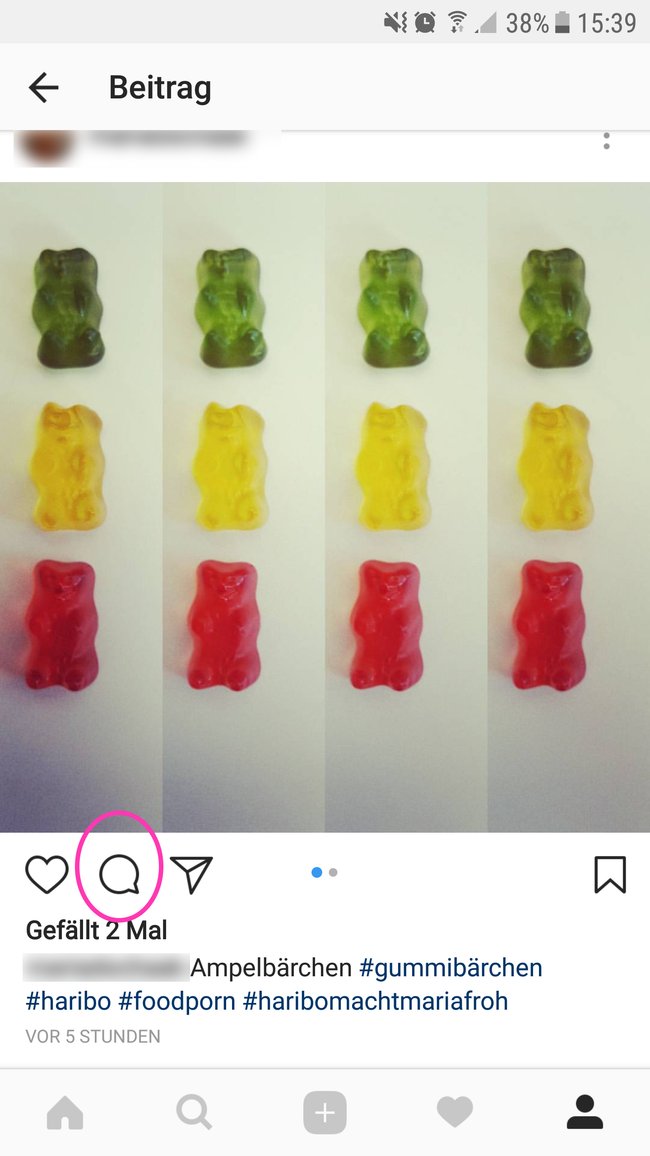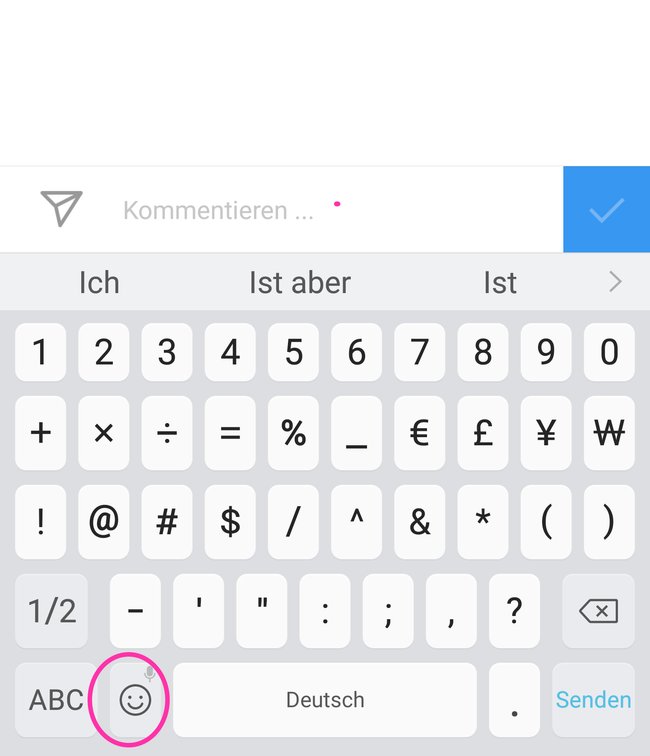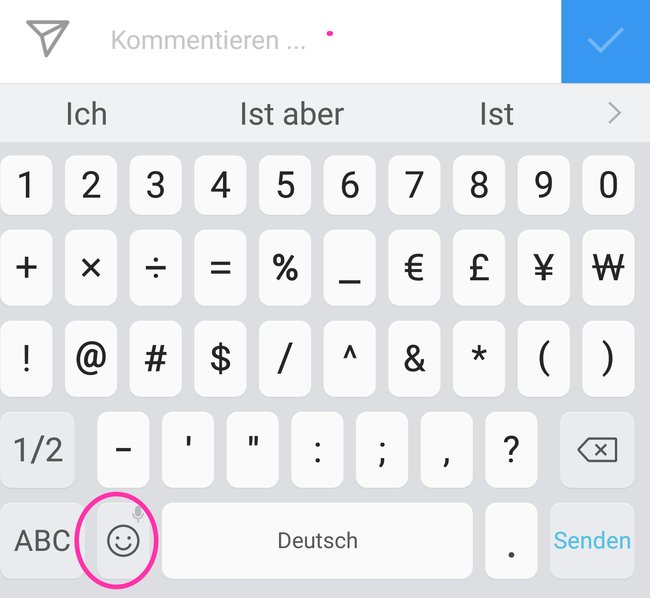Bei Instagram steigern nicht nur Hashtags die Interaktion mit euren Posts. Auch Emojis erhöhen die Chance auf einen Like oder einen Kommentar. Aber wie bekommt man Emojis in den Bildtext? Gibt es Unterschiede für Android und iOS?
Instagram nutzt das Standard-Emoji-Keyboard bei Android-Smartphones und iPhones. Es lassen sich also alle Mini-Bildchen in Beiträgen einfügen, die man von den Standard-Tastaturen kennt. Man sollte seinen eigenen Instagram-Post aber nicht einfach mit Emojis bedecken, in der Hoffnung, dass man dadurch möglichst viele Reaktionen bekommt. Damit die Formel „mehr Emoji = mehr Likes & Kommentare“ aufgeht, müssen die Emojis die Message eures Posts unterstreichen. Sprich: Ein kecker Bildtext mit Smiley mit herausgestreckter Zunge funktioniert – ein frecher Spruch mit einem unpassenden Geist-Emoji wohl nicht
Instagram-Emojis bei Android
Emojis lockern nicht nur Beiträge und Bilder auf, sondern können auch in der Instagram-Bio eingefügt werden. So könnt ihr auch euren eigenen Beschreibungstext verschönern und optimieren.
Je nachdem welche Version ihr von Android habt, unterscheidet sich das Vorgehen voneinander. Ähnlich wie bei Facebook lassen sich auch bei Instagram Emojis einfügen:
Bei einigen Nutzern wird auch anstelle der üblichen Android-Emojis die von Facebook bekannte Version der kleinen Motive angezeigt. Sollte die Emoji-Tastatur noch nicht Teil eures Tastaturen-Sortiments sein, könnt ihr sie kostenlos herunterladen. Geht zum „Google Play Store“ und ladet euch dort eine Tastatur-App eurer Wahl herunter. Die Gboard-App liefert zum Beispiel viele nützliche Funktionen. Ihr könnt damit auch gemixte Emojis als Sticker verschicken:
Habt ihr eine passende Tastatur-App heruntergeladen, müsst ihr sie noch bei Android als Standard-Tastatur einrichten. Geht dann wie folgt vor:
- Öffnet Instagram.
- Geht zu dem Post, für den ihr einen Emoji verwenden wollt und wählt die Sprechblase aus. Wenn es sich um einen Post für eure eigene Instagram-Seite handelt, geht ihr den üblichen Prozess durch, um einen Beitrag zu posten, bis ihr den Bildtext eingeben müsst.
Bildquelle: GIGA - Drückt dann auf das Textfeld.
- Sucht in dem Drop-Down-Menü eures Handys nach der Emoji-Tastatur und wählt sie aus.
- Ihr findet nun auf eurer Tastatur ganz unten links ein Feld mit einem Smiley. Drückt darauf.
- Wählt erneut das Smiley aus und eine Reihe an Emojis öffnet sich.
Bildquelle: GIGA - Drückt auf das Emoji, das ihr posten wollt, und es erscheint im Textfeld.
Instagram-Emojis bei iOS
Beim iPhone könnt ihr Emojis ebenso einfach in Instagram einfügen:
- Geht zu Instagram und öffnet das Textfeld, das ihr kommentieren wollt.
- Öffnet dann das Welt-Symbol, das sich links unten auf der Tastatur befindet.
- Ihr könnt jetzt die Emojis wählen, die ihr haben wollt.
Solltet ihr die Emoji-Tastatur nicht angezeigt bekommen, dann müsst ihr sie freischalten. Dafür geht ihr wie folgt vor:
- Öffnet die „Einstellungen“.
- Tippt dann auf „Allgemein“ und dann auf „Tastatur“.
- Drückt auf „Tastaturen“.
- Öffnet „Tastatur hinzufügen“.
- Tippt dann auf „Emoji-Symbole“.
Hat dir der Beitrag gefallen? Folge uns auf WhatsApp und Google News und verpasse keine Neuigkeit rund um Technik, Games und Entertainment.